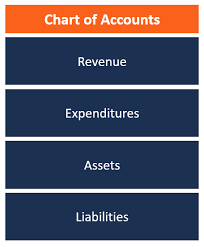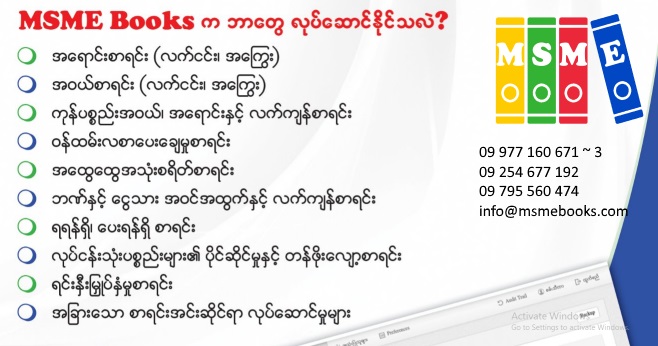စာရင်းခေါင်းစဉ်ထည့်သွင်းရာတွင် လက်ကျန်ရှင်းတမ်း(Balance Sheet Items) နှင့် အရှုံးအမြတ်ရှင်းတမ်း(Profit and Loss Items) ဟု နှစ်ပိုင်းခွဲခြားထည့်သွင်းရပါမည်။
စာရင်းခေါင်းစဉ်များ သတ်မှတ်ပေးရန်အတွက်
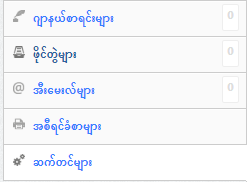
ဆက်တင်များကို နှိပ်ပါ။
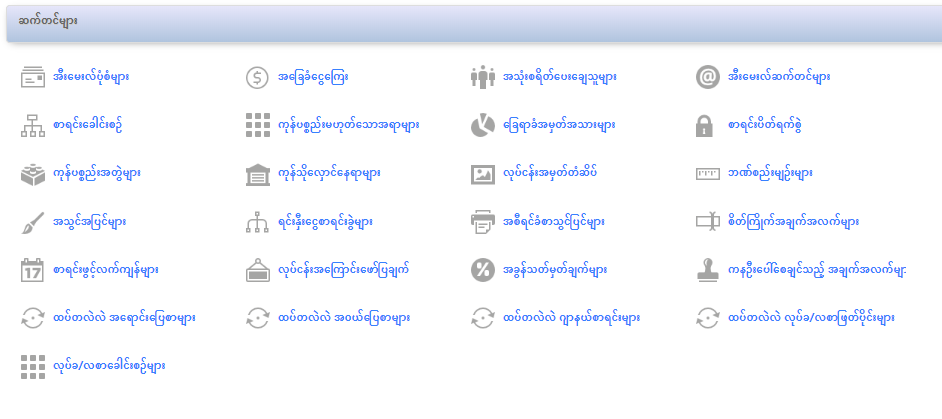
စာရင်းခေါင်းစဉ်များကို နှိပ်ပါ။
လက်ကျန်ရှင်းတမ်း(Balance Sheet Items)
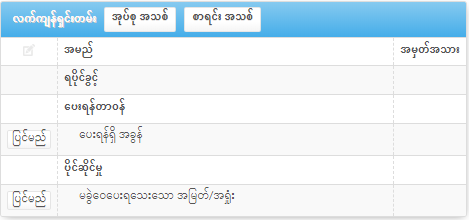
လက်ကျန်ရှင်းတမ်းအောက်တွင် “အုပ်စု” နှင့် “စာရင်း” ခေါင်းစဉ်များ သတ်မှတ်နိုင်ပါသည်။
“စာရင်းအုပ်စုများ” ထည့်ရန်အတွက် အုပ်စု အသစ်ကိုနှိပ်ပါ။
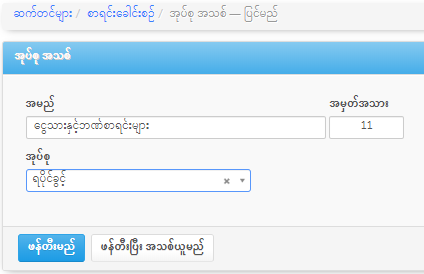
“အမည်” တွင် ထည့်သွင်းလိုသော စာရင်းအုပ်စုအမည် ထည့်သွင်းပါ။
မိမိလိုချင်သည့် အစဉ်အတိုင်းစီရန်အတွက် “အမှတ်အသား” ကို နံပါတ်စဉ်များ ထည့်သွင်းနိုင်ပါသည်။
“အုပ်စု” ရွေးချယ်ပါ။
ဖန်တီးမည်ကိုနှိပ်ပါ။
ထည့်သွင်းထားသော စာရင်းအုပ်စုအားတွေ့မြင်ရပါမည်။
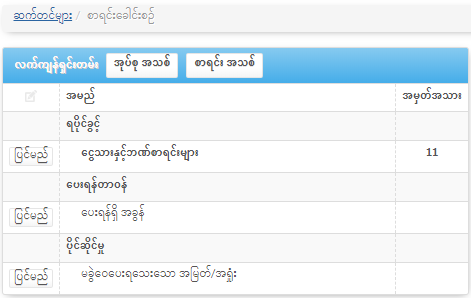
စာရင်းခေါင်းစဉ်အသစ်ထည့်သွင်းရန်အတွက် “စာရင်းအသစ်” ကိုနှိပ်ပါ။
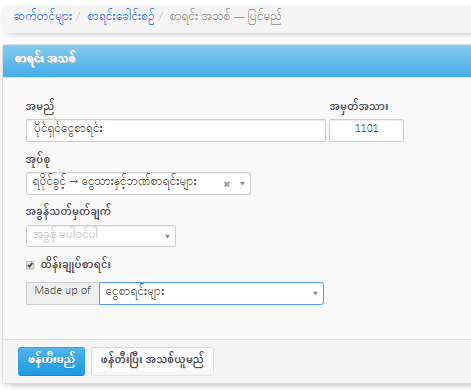
“အမည်” တွင် ထည့်သွင်းလိုသော စာရင်းခေါင်းစဉ် အမည် ထည့်သွင်းပါ။
မိမိလိုချင်သည့် အစဉ်အတိုင်းစီရန်အတွက် “အမှတ်အသား” ကို နံပါတ်စဉ်များ ထည့်သွင်းနိုင်ပါသည်။
“အုပ်စု” ရွေးချယ်ပါ။
သီးခြားငွေစာရင်းခေါင်းစဉ်သတ်မှတ်ရန်အတွက် “ထိန်းချုပ်စာရင်း” မှ “ငွေစာရင်းများ” ကို ရွေးချယ်ပါ။
ဖန်တီးမည်ကိုနှိပ်ပါ။
ထိန်းချုပ်စာရင်း
အထက်ဖော်ပြပါ စာရင်းများအား အသုံးပြုသူ စိတ်ကြိုက် စာရင်းခေါင်းစဉ်များသတ်မှတ်လိုပါက အသုံးပြုနိုင်ပါသည်။
ဥပမာ ။ ဘဏ်စာရင်းများ အား သီးသန့်ခွဲခြားသိလိုပါက ထိန်းချုပ်စာရင်းများကို အသုံးပြုနိုင်ပါသည်။
MSME မှကြိုတင်သတ်မှတ်ထားသည့် စာရင်းခေါင်းစဥ်များအား အသုံးပြုမည် ဆိုပါက သတ်မှတ်ရန်မလိုပါ။
ထည့်သွင်းထားသော စာရင်းခေါင်းစဉ် အားတွေ့မြင်ရပါမည်။
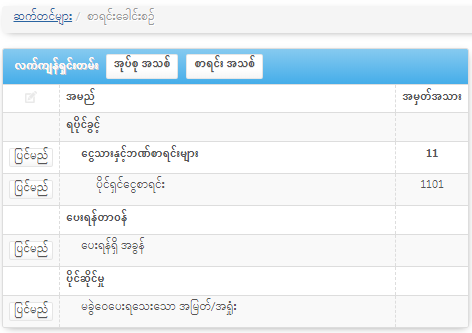
အခြားသော စာရင်းအုပ်စုများနှင့် စာရင်းခေါင်းစဉ်များအား ထည့်သွင်းရန်အတွက် အထက်ပါအတိုင်း ဆက်လက်လုပ်ဆောင်နိုင်ပါသည်။
အရှုံးအမြတ်ရှင်းတမ်း(Profit and Loss Items)
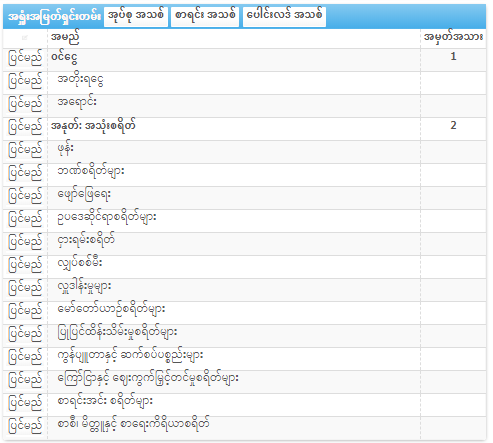
အရှုံးအမြတ်ရှင်းတမ်းအောက်တွင် “အုပ်စု” ၊ “စာရင်း” နှင့် “ပေါင်းလဒ်” ဟု ခေါင်းစဉ်များ သတ်မှတ်နိုင်ပါသည်။
“စာရင်းအုပ်စုများ” ထည့်ရန်အတွက် အုပ်စု အသစ်ကိုနှိပ်ပါ။
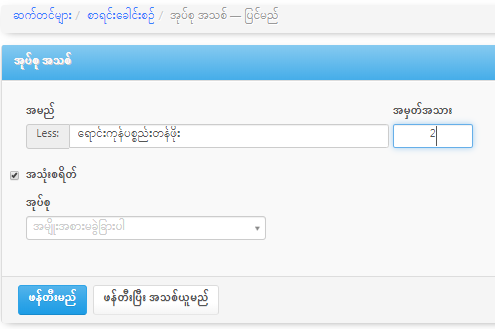
“အမည်” တွင် ထည့်သွင်းလိုသော စာရင်းခေါင်းစဉ် အမည် ထည့်သွင်းပါ။
မိမိလိုချင်သည့် အစဉ်အတိုင်းစီရန်အတွက် “အမှတ်အသား” ကို နံပါတ်စဉ်များ ထည့်သွင်းနိုင်ပါသည်။
စာရင်းအုပ်စုကြီးဖြစ်ပြီး စရိတ်ဖြစ်သဖြင့် “အသုံးစရိတ်” ကို နှိပ်ပါ။
ဖန်တီးမည်ကိုနှိပ်ပါ။
ထည့်သွင်းထားသော စာရင်းအုပ်စုများအား တွေ့မြင်ရပါမည်။

“ပေါင်းလဒ်” ထည့်ရန်အတွက် ပေါင်းလဒ် အသစ်ကိုနှိပ်ပါ။
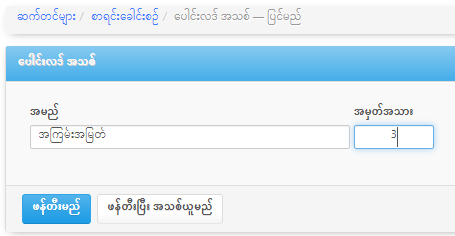
“အမည်”တွင် ထည့်သွင်းလိုသော ပေါင်းလဒ် ခေါင်းစဉ်အား ထည့်သွင်းပါ။
မိမိလိုချင်သည့် အစဉ်အတိုင်းစီရန်အတွက် “အမှတ်အသား” ကို နံပါတ်စဉ်များ ထည့်သွင်းနိုင်ပါသည်။
ဖန်တီးမည်ကိုနှိပ်ပါ။
ထည့်သွင်းထားသော ပေါင်းလဒ်အား တွေ့မြင်ရပါမည်။
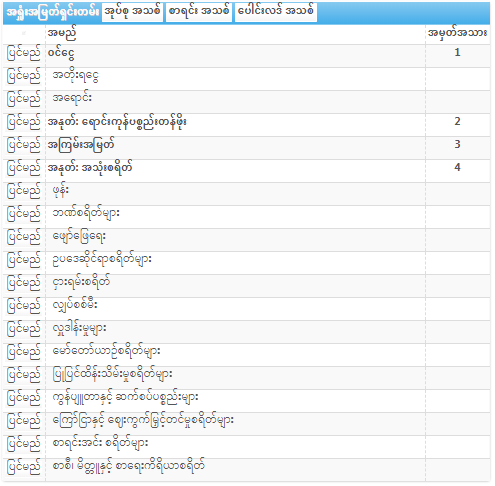
အနက်ရောင် စာလုံးများမှာ အုပ်စုများဖြစ်ပြီး၊မျဉ်းသားထားသည်မှ ပေါင်းလဒ်များဖြစ်ပါသည်။ ပုံမှန်စာလုံးဖြင့်ပြထားသည်များမှာ စာရင်းခေါင်းစဉ်များဖြစ်ပါသည်။
အခြားလိုအပ်သောစာရင်းခေါင်းစဉ်များ ကို အထက်ပါနည်းအတိုင်းထည့်သွင်းနိုင်ပါသည်။
မာတိကာ
#MSMEBooks
#CloudBasedAccountingSoftware
#BCN
#09977160671